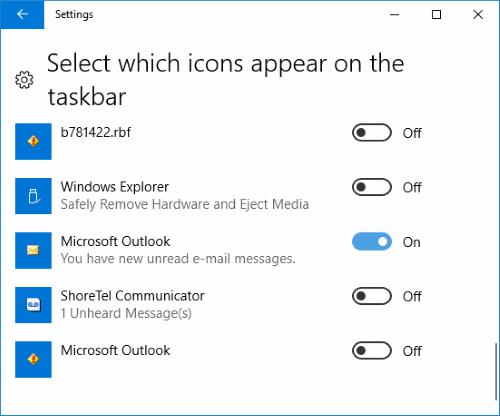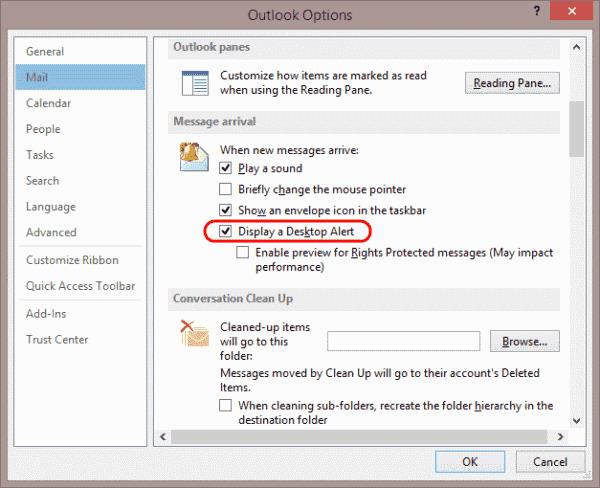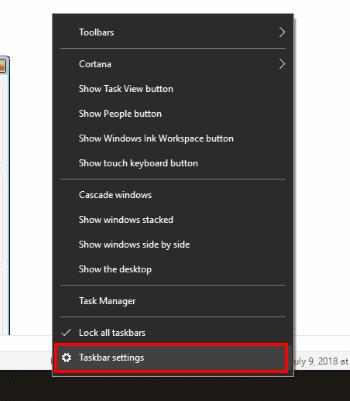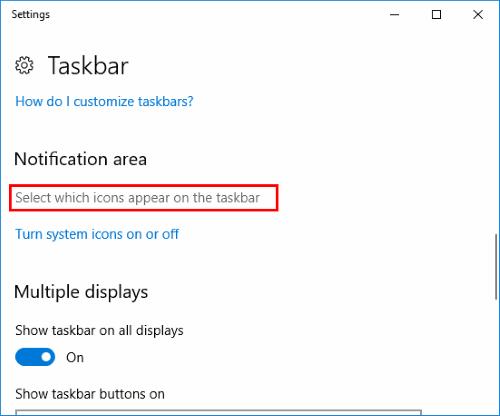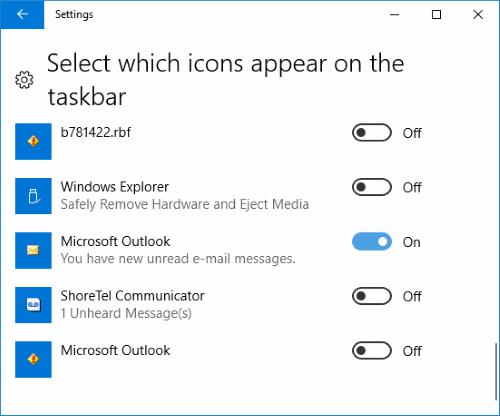Megmutatjuk, hogyan engedélyezheti vagy tilthatja le a Windows tálcán megjelenő e-mail értesítési mezőt, amikor új üzenetet kap a Microsoft Outlook programban.
Megjegyzés: Ez a bejegyzés az értesítési mező engedélyezésére vagy letiltására szolgál. A hangértesítésért tekintse meg a Levelezési értesítés hangjának be- és kikapcsolása az Outlook 2016-ban című bejegyzésünket
1. javítás: Outlook beállítása
Az Outlook programban válassza a „ Fájl ” menüt.
Válassza az „ Opciók ” lehetőséget.
A bal oldali ablaktáblában válassza a „ Mail ” lehetőséget.
Görgessen le az „ Üzenet érkezése ” részhez. Jelölje be az „ Asztali figyelmeztetés megjelenítése ” négyzetet, ha azt szeretné, hogy értesítési mező jelenjen meg, amikor e-mailt kap. Törölje a jelölést, ha nem szeretné, hogy értesítési mező jelenjen meg. Ha szeretné, választhatja a „ Borítékikon megjelenítése a tálcán ” lehetőséget is.
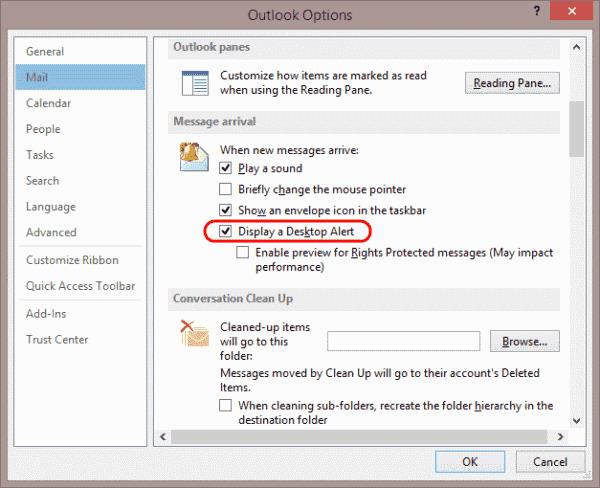
2. javítás – Windows értesítési beállításai
Kattintson a jobb gombbal egy üres területre a tálcán, majd válassza a „ Tálca beállításai ” lehetőséget.
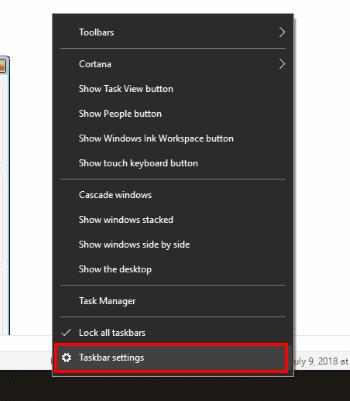
Görgessen le az „ Értesítési terület ” feliratú területhez, és válassza a „ Válassza ki, mely ikonok jelenjenek meg a tálcán ” lehetőséget.
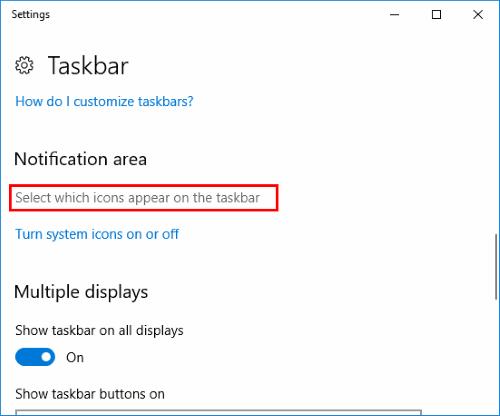
Keresse meg a „ Microsoft Outlook ” bejegyzést. Lehet, hogy több is, de keresse meg azt, amelyik „ Microsoft Outlook – Új olvasatlan e-mail üzenetei vannak. ” és kapcsolja „ Be ” állásba az engedélyezéséhez. Kapcsolja ki a kikapcsoláshoz.